Η εργασία φόρμες εκτύπωσης προσφέρει πλέον τη δυνατότητα σχεδίασης γραφικών φορμών εκτύπωσης των παραστατικών και των κινήσεων.
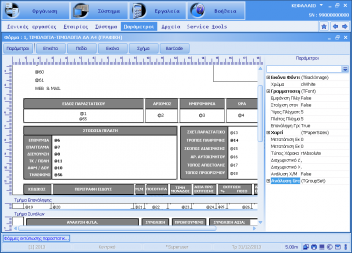
Στην επιλογή Παράμετροι καθορίζετε τις ιδιότητες που θα ισχύουν για όλη τη φόρμα.
Εικόνα Φόντου: επιλέγετε το αρχείο εικόνας που θέλετε να εφαρμοστεί σαν φόντο (background image) και ορίζετε το αν θα εκτυπώνεται ή όχι, μαζί με τα υπόλοιπα στοιχεία της φόρμας.
Χρώμα: καθορίζετε το χρώμα του φόντου της φόρμας.
Εικόνα Φόντου: επιλέγετε το αρχείο εικόνας που θέλετε να εφαρμοστεί σαν φόντο (background image) και ορίζετε το αν θα εκτυπώνεται ή όχι, μαζί με τα υπόλοιπα στοιχεία της φόρμας.
Γραμματοσειρά: ορίζετε τα στοιχεία της γραμματοσειράς δηλαδή το χρώμα, το μέγεθος και τη μορφή.
Εμφάνιση πλέγματος: επιλέγετε “True” αν θέλετε να εμφανίζεται το πλέγμα κατά τη σχεδίαση.
Στοίχιση στο πλέγμα: επιλέγετε “True” αν τα πεδία της φόρμας θα στοιχίζονται πάνω στις γραμμές του πλέγματος.
Ύψος πλέγματος: επιλέγετε το ύψος του πλέγματος.
Πλάτος πλέγματος: επιλέγετε το πλάτος του πλέγματος.
Επανάληψη γραμμών: ορίζετε τον αν θα γίνεται επανάληψη γραμμών ώστε το Τμήμα Συνόλων να εκτυπώνεται πάντοτε στο τέλος της κάθε σελίδας.
Xαρτί: καθορίζετε τις διαστάσεις της σελίδας εκτύπωσης. Υπάρχουν ήδη έτοιμες οι διαστάσεις για χαρτί Α3, Α4, Α5, Β4, Β5.
Οριζόντια παράθεση: επιλέγετε τον τρόπο εμφάνισης της σελίδας οριζόντια ή κάθετα.
Μετατόπιση εκτύπωσης Χ: ορίζετε το αριστερό περιθώριο εκτύπωσης.
Μετατόπιση εκτύπωσης Υ: ορίζετε το πάνω περιθώριο εκτύπωσης.
Τύπος χάρακα: επιλέγετε αν ο κάθετος χάρακας θα μετρά ξεχωριστά κάθε Τμήμα της φόρμας (Absolute) ή θα είναι ενιαίος για όλη τη φόρμα (Relative).
Διαχωριστικό Δεκαδικών: ορίζετε το χαραχτήρα που θα χρησιμοποιείται σαν διαχωριστικό των δεκαδικών κατά την εκτύπωση αριθμών.
Διαχωριστικό Χιλιάδων: ορίζετε το χαρακτήρα που θα χρησιμοποιείται σαν διαχωριστικό των χιλιάδων κατά την εκτύπωση αριθμών.
Ανάλυση σε Χ/Μ: ορίζετε αν η φόρμα θα έχει ανάλυση σε χρώμα/ μέγεθος. Αν επιλέξετε “True” η φόρμα χωρίζεται πλέον σε 6 μέρη καθώς προστίθενται τα τμήματα : Ανάλυση – Επικεφαλίδα, Ανάλυση – Επανάληψη και Ανάλυση – Σύνολα.
Ανάλυση Group/Set: ορίζετε τις παραμέτρους σχετικά με την εκτύπωση της ανάλυσης των συστατικών ειδών της αποθήκης.
Η γραφική φόρμα αποτελείται από το Τμήμα Επικεφαλίδας, το Τμήμα Επανάληψης και το Τμήμα Συνόλων.
Κάνοντας κλικ πάνω σε ένα τμήμα της φόρμας μπορείτε να καθορίσετε ιδιότητες που θα ισχύουν για το συγκεκριμένο τμήμα της φόρμας.
Ύψος Τμήματος: καθορίζετε το ύψος του τμήματος της φόρμας.
Χρώμα: επιλέγετε το χρώμα του συγκεκριμένου τμήματος, αν αυτό διαφέρει από το χρώμα της φόρμας.
Γραμματοσειρά: επιλέγετε τα στοιχεία της γραμματοσειράς για το τμήμα.
Default Χρώμα: η επιλογή “True” σας ενημερώνει ότι το Χρώμα του Τμήματος είναι ίδιο με αυτό που προκαθορίσατε στις παραμέτρους της φόρμας.
Default Γραμματοσειρά: η επιλογή “True” σας ενημερώνει ότι τα στοιχεία της Γραμματοσειρά του Τμήματος είναι ίδια με αυτά που προκαθορίσατε στις παραμέτρους της φόρμας.
Εισαγωγή Στοιχείων
Για την εισαγωγή Ετικέτας, Πεδίου, Εικόνας ή Σχήματος κάνετε κλικ πάνω στην αντίστοιχη επιλογή και στη συνέχεια κλικ πάνω στο τμήμα της φόρμας που θέλετε να το εισάγετε.
Για οτιδήποτε εισάγετε στη φόρμα μπορείτε να ορίσετε τις ιδιότητες του. Συγκεκριμένα, μπορείτε να επιλέξετε την Οριζόντια και Κάθετη Στοίχιση, το Χρώμα και τη Γραμματοσειρά καθώς και αν θα έχει Περίγραμμα. Μπορείτε να ορίσετε επακριβώς τη θέση του από τις επιλογές Ύψος, Αριστερά, Πάνω και Πλάτος καθώς και να του δώσετε συγκεκριμένο Όνομα. Η επιλογή Διαφάνεια σας δίνει τη δυνατότητα να αφαιρέσετε το φόντο ενός πεδίου και να φαίνεται ως φόντο αυτό της επιλεγμένης περιοχής. Επίσης, μπορείτε να επιλέξετε και Αναδίπλωση Κειμένου.
Χρησιμοποιείτε την επιλογή αυτή για να εισάγετε λεκτικά στη φόρμα.
Στις ιδιότητες μιας ετικέτας υπάρχει επιπλέον η επιλογή Κείμενο όπου εισάγετε το λεκτικό που θέλετε.
Χρησιμοποιείτε την επιλογή αυτή για να εισάγετε τα πεδία της φόρμας.
Στις ιδιότητες ενός πεδίου το Πεδίο (ID) σας δίνει τον κωδικό του αντιστοίχου πεδίου που έχετε επιλεγμένο π.χ. επιλέγοντας το @1 στο Πεδίο ID έχετε 1.
Από την επιλογή Πεδίο επιλέγετε μέσα από μια λίστα τι θα εκτυπωθεί στο συγκεκριμένο πεδίο. Κάνοντας κλικ στο […] εμφανίζεται η λίστα επιλογής των πεδίων. Εικόνα
Με την επιλογή αυτή μπορείτε να εισάγετε εικόνες στη φόρμα. Κάνοντας κλικ στο […] επιλέγετε την εικόνα που θέλετε (υποστηρίζονται όλων των τύπων οι εικόνες). Αν θέλετε να εκτυπωθεί η εικόνα που έχει καθοριστεί στα σταθερά στοιχεία των ειδών, τότε αφήνετε το πεδίο Εικόνα κενό (None) και επιλέγετε “True” στο πεδίο Εικόνα Είδους. Με τις επιλογές Αυτόματο Μέγεθος, Κεντράρισμα, Διατήρηση Αναλογίας και Μεγέθυνση ρυθμίζετε την εικόνα ώστε να έχετε το επιθυμητό αποτέλεσμα.
Χρησιμοποιείτε την επιλογή αυτή για να εισάγετε ένα σχήμα ή μια γραμμή στη φόρμα. Από την επιλογή Σχήμα επιλέγετε από τα διαθέσιμα το σχήμα που θέλετε, ενώ από τις επιλογές Μέγεθος Σχήματος και Χρώμα Σχήματος μεταβάλλετε το μέγεθος και το χρώμα αντίστοιχα.
Χρησιμοποιείτε την επιλογή αυτή για να εισάγετε πεδία Barcode στη φόρμα. Από την επιλογή Πεδίο επιλέγετε το συγκεκριμένο πεδίο που θα εκτυπωθεί με την μορφή barcode. Κάνοντας κλικ στο […] εμφανίζεται η λίστα επιλογής των πεδίων.
Τέλος, κάνοντας δεξί κλικ πάνω σε μια Ετικέτα, ένα Πεδίο, μια Εικόνα ή ένα Σχήμα της φόρμας είναι διαθέσιμες οι επιλογές Αποκοπή, Αντιγραφή και Επικόλληση όπως και οι επιλογές Bring to Front και Sent to Back. Ακόμη είναι δυνατή η πολλαπλή επιλογή αντικειμένων πάνω στην φόρμα και στην συνέχεια η μετακίνηση τους η/και αντιγραφή – επικόλληση τους. Τα αντικείμενα τα οποία έχουν επιλεχθεί έχετε την δυνατότητα να ορίσετε τις κοινές ιδιότητες. Σε περίπτωση που τα επιλεγμένα αντικείμενα είναι διαφορετικού τύπου τότε εμφανίζονται μόνο οι κοινές τους ιδιότητες.

